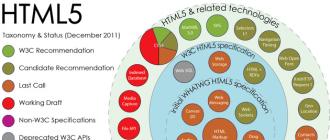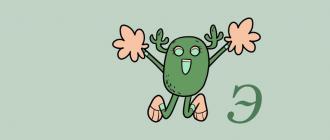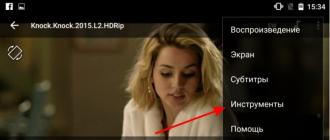Comment modifier ou mettre à jour la version PHP de WordPress. Mise à jour PHP sur Denwer Pourquoi PHP est important
La mise à jour de php vers la dernière version assurera tout d'abord un fonctionnement plus rapide et plus fiable du site, une optimisation des pages et une structure améliorée selon les moteurs de recherche. Mais tout le monde n’est pas en mesure d’effectuer correctement cette mise à jour.
Nous parlerons de quand et comment, et surtout, pourquoi passer à une nouvelle version de php et ne pas commettre d’erreurs, dans cet article.
Quand mettre à niveau vers la dernière version de php
Vous pouvez vous renseigner sur la nécessité de mettre à jour vous-même la version php ( vérifier la vitesse de téléchargement), et avoir reçu une notification de votre hébergeur. De plus, lorsque vous utilisez des moteurs prêts à l'emploi, vous pouvez activer le mode de débogage du système et lors de l'installation d'extensions utilisant une ancienne version de PHP, le système lui-même émettra un avertissement.
Vous pouvez également vérifier le code du site pour détecter les erreurs à l'aide du validateur (). Un autre moyen d'incompatibilité consiste à installer des extensions pour votre moteur. Cela est particulièrement vrai pour les extensions nouvelles ou mises à jour (si elles sont créées en PHP). Tout y est toujours nouveau, y compris le code PHP lui-même.
Raisons de mettre à jour php
Il faut noter les 2 raisons les plus importantes : la sécurité et les performances de l’ensemble du site. Tout récemment, tous les administrateurs étaient au courant de l'arrêt de la mise à jour de PHP version 5.2, et maintenant, après un peu moins de deux ans, le langage de programmation PHP est déjà disponible en version 7.
En termes simples, le noyau PHP a été entièrement mis à jour, de nouvelles fonctions sont apparues et les anciennes fonctions ont été simplifiées. En raison de l'augmentation du transfert de données, la vitesse de fonctionnement a également augmenté.
Les propriétaires de sites Web auto-écrits utilisant PHP doivent également veiller à passer à une nouvelle version, mais il s'agit d'un sujet distinct et les propriétaires qui ont écrit eux-mêmes un tel site Web savent comment procéder.
Quant aux administrateurs qui ne s'occupent que de la gestion de tels sites et n'ont pas les connaissances nécessaires, il faut ici contacter le propriétaire du site ou le programmeur qui a créé le moteur.
Comment connaître la version php
Tout d'abord, tout administrateur doit disposer d'informations complètes sur le logiciel avec lequel le site fonctionne, y compris la version PHP, si, bien entendu, il s'agit du langage de programmation utilisé pour exécuter le projet.
Il existe plusieurs façons de vérifier, la plus simple consiste à vérifier directement la version php dans votre compte d'hébergement et la seconde consiste à créer un fichier pour vérifier la version php.
Chaque propriétaire de site Web sait tout sur un compte d'hébergement, mais examinons de plus près la vérification à l'aide d'un fichier.
Pour ce faire, créez un fichier dans n'importe quel éditeur avec le contenu suivant :
et enregistrez-le sous le même nom phpinfo.php
Ensuite, vous devez télécharger le fichier de données à la racine de votre site et y accéder dans la barre d'adresse de votre navigateur (http://votre_domaine/phpinfo.php).
En conséquence, nous recevrons toutes les informations nécessaires concernant non seulement la version php, mais également tout ce qui est nécessaire à l'administrateur.

Mise à jour de php sur le serveur pour wordpress
Tous les systèmes CMS populaires, y compris WordPress, sont fréquemment mis à jour et disposent de la dernière version du langage de programmation et souvent de nouvelles fonctionnalités. Cela est principalement dû aux mises à jour de sécurité et de code logiciel.
A l'aide de cet exemple, nous examinerons la pratique de mise à jour de php directement sur l'hébergement. C'est bien que les propriétaires de systèmes cms n'aient pas besoin de mettre à jour l'intégralité du code du programme cms ;
Mais la mise en place d'une compatibilité entre les versions d'hébergement PHP et, par exemple, Wordpress, relève de l'administrateur du site. En fait, c'est pourquoi cet article a été écrit.
Tout administrateur sait que la mise à jour de php sur le serveur se fait depuis le panneau de contrôle de l'hébergement en deux clics de souris. J'ai sélectionné la version php requise et cliqué sur le bouton « enregistrer ».
Dans la plupart des cas, cela se produit en raison de l'incompatibilité des extensions installées avec les dernières versions de PHP. Par conséquent, il est important de surveiller les mises à jour et d'essayer de ne pas installer d'extensions qui n'ont pas été mises à jour par le développeur depuis longtemps.
Il n'est pas du tout important de connaître la structure de WordPress ou d'un autre moteur, mais il suffit de comprendre que tous les changements se produisent précisément pour cette raison.
Si c'est le cas, alors tout doit être vérifié. Mais il peut y avoir plus d'une douzaine d'extensions (plugins pour Wordpress) et vérifier la compatibilité d'un tel nombre n'est tout simplement pas réaliste !
Que dois-je faire?
Vérification de la compatibilité des extensions avec PHP 7
Curieusement, mais pour WordPress par exemple, vous pouvez installer un autre plugin Compatibilité PHP, qui vous aidera à découvrir quels plugins installés empêchent le système de fonctionner correctement.
C’est un moyen simple et efficace de vérifier la compatibilité de votre site avec PHP 7. Et vous pouvez vérifier presque tout, y compris un thème WordPress.
L'installation est standard et après cela, un onglet Compatibilité PHP supplémentaire apparaîtra dans la barre d'outils.

Le plugin vérifiera la compatibilité de tous les plugins de moteur installés, ce qui nous permettra de réduire le temps passé à rechercher des extensions incompatibles.
Pour voir de plus près, cliquez sur l'image.
La capture d'écran montre qu'après avoir cliqué sur le bouton « Scanner à nouveau le site », le plugin a affiché toutes les informations sur les extensions installées. Le résultat du test multicolore est clairement visible.

Le contenu des plugins suspects peut être consulté en cliquant sur le lien à droite et vous pouvez voir l'adresse de cette erreur.

Ainsi, sur 23 plugins installés sur le blog, vous ne devez en désactiver ou supprimer que 3. De cette façon, vous pouvez vous assurer que la mise à jour php se déroulera sans problème.
Si le temps ne vous dérange pas, vous pouvez supprimer ou désactiver manuellement tous les plugins, et après avoir configuré le serveur sur PHP 7, les activer progressivement un par un et vérifier leur fonctionnement.
Dans ce cas, vous devez soit mémoriser tous les paramètres, soit disposer d'un fichier avec les paramètres enregistrés.
Mise à jour de la version PHP de Joomla
Quant à cms-joomla, il est probablement déjà clair que la procédure de mise à jour de la version php est à peu près la même. Il existe de nombreuses options, mais le plus important est que l'ensemble du système fonctionne déjà sur la dernière version de PHP après la sortie de Joomla 3.7.
Dans ce cas, un message concernant l'incompatibilité php apparaîtra dans le panneau d'administration, quel que soit le serveur sur lequel le système s'exécute, local ou distant.
En ce qui concerne les extensions installées, dans Joomla, il n'y a souvent pas plus de 5 à 7 extensions qui doivent être mises à jour.
Et les informations sur la mise à jour sont toujours visibles dans le panneau d'administration, mais si certaines extensions n'ont pas été mises à jour depuis longtemps, vous devez y prêter une attention particulière.
Votre site WordPress peut fonctionner plus rapidement et devenir plus sécurisé, et c'est entre vos mains !
Cette page tentera d'expliquer pourquoi cela signifie pour vous et comment vous pouvez y remédier.
Pourquoi PHP est important
PHP est le langage de programmation sur lequel WordPress est basé. La version PHP est installée au niveau du serveur par l'administrateur système. Même si vous êtes peut-être conscient de l’importance de maintenir votre WordPress, vos plugins et vos thèmes à jour, il est tout aussi important de maintenir votre version PHP à jour.
Il y a deux raisons importantes d’avoir la dernière version de PHP :
- Votre site fonctionnera plus rapidement, puisque les dernières versions de PHP sont plus efficaces. La mise à jour vers la dernière version prise en charge de PHP (actuellement 7.3) peut accélérer le site jusqu'à 3 à 4 fois par rapport aux anciennes versions.
- Votre site sera plus sûr. PHP, comme WordPress, est supporté par sa communauté. Étant donné que PHP est très répandu, il constitue une cible prioritaire pour le piratage ; seules les dernières versions prises en charge disposeront des dernières fonctionnalités de sécurité. Anciennes versions non prises en charge de PHP je ne les ai pas, la mise à jour de PHP est donc nécessaire pour assurer la sécurité de votre site WordPress.
Mais ce n'est pas tout, il y a d'autres avantages :
- Un site Web rapide bénéficie d'avantages dans les moteurs de recherche, vous obtiendrez ainsi un meilleur classement dans les recherches !
- Un site Web rapide retient mieux les visiteurs. Les visiteurs partent plus rapidement des sites lents ; un site rapide est plus efficace.
- Un site Web sécurisé est mieux protégé contre le piratage et atteinte à la réputation en cas de piratage.
Ces avantages sont bénéfiques à la fois pour vous et pour les visiteurs du site. Ce sont les raisons pour lesquelles vous devriez mettre à jour PHP dès que possible. Dans la section suivante, nous vous expliquerons comment procéder.
Avant de mettre à jour PHP
Tout d’abord, quelques avertissements, mais il ne faut pas s’alarmer. Vous devez effectuer certaines tâches techniques avant de mettre à niveau votre version de PHP.
La mise à jour de la version PHP elle-même ne devrait pas être un gros problème, mais nous nous ne pouvons pas garantir que cela se passera sans problème. WordPress fonctionne même avec une version aussi ancienne que la 5.6.20 (même si nous recommandons la 7.3, nous avons excellent rétrocompatible !), mais nous ne savons pas comment fonctionneront vos plugins et thèmes. Ils devraient l’être, les plugins et thèmes les plus populaires ou les plus réputés le seront probablement, mais encore une fois, nous ne le garantissons pas.
Vous trouverez ci-dessous quelques étapes que vous pouvez suivre pour réduire vos risques avant de procéder à la mise à niveau :
- Faites une copie de sauvegarde du site :, cela vous permettra de restaurer le site en cas de problème. Il y en a, donc si vous n'avez pas encore décidé d'une solution pour vous-même, essayez-en une. Pour terminer le rollback, vous devrez également renvoyer la version actuelle de PHP (nous vous expliquerons comment procéder un peu plus tard).
- Mettre à jour WordPress, les thèmes et les plugins : depuis la console WordPress, accédez à Mises à jour et mettez tout à jour. C'est quelque chose qui devrait être fait régulièrement de toute façon. Une fois les mises à jour terminées, assurez-vous que le site fonctionne comme il se doit.
- Vérifiez la compatibilité PHP : installez un plugin pour vérifier vos thèmes et plugins pour d'éventuels problèmes. Le plugin n'est pas parfait et peut manquer des choses ou donner des faux positifs, mais dans la plupart des cas, il fonctionne.
- Résoudre les problèmes de compatibilité PHP : Si le plugin a rencontré des problèmes à l'étape précédente, contactez les développeurs du thème ou du plugin et demandez-leur de résoudre le problème. S'ils ne veulent pas ou ne peuvent pas le faire, recherchez d'autres thèmes dans les répertoires avec des fonctionnalités similaires et utilisez-les à la place de ceux qui posent problème.
Suivez ces quelques étapes et vous serez prêt à mettre à niveau la version PHP de votre site WordPress pour profiter de tous les avantages qu'il apporte !
Si vous rencontrez des difficultés au cours du processus ou avez besoin d'aide, il est préférable de contacter un développeur Web professionnel, l'assistance de votre hébergeur ou les auteurs de vos plugins et thèmes. La plupart d’entre eux devraient se faire un plaisir de vous aider.
Et maintenant, nous pouvons enfin passer à la mise à jour de la version PHP sur votre site.
Comment mettre à jour la version PHP sur un site Web pour le rendre plus rapide et plus sécurisé
Vous êtes maintenant prêt à mettre à jour la version PHP sur votre site Web ! Vous avez fait preuve de diligence raisonnable, vous disposez d’une sauvegarde et le site est prêt à être mis à jour de la meilleure façon possible.
La version PHP étant installée au niveau du serveur par votre hébergement, la mise à jour s'effectue soit en modifiant les paramètres dans le panneau d'hébergement, soit en contactant le support technique de l'hébergement avec une demande de changement de version PHP.
Les étapes exactes de mise à jour varient donc en fonction du fournisseur d'hébergement. Vous trouverez ci-dessous , qui nous a fourni des instructions (en anglais) sur la façon de mettre à jour PHP pour eux.
Si vous ne trouvez pas votre hébergement dans la liste, vous pouvez contacter le support technique de l'hébergement et leur demander de vous aider. Vous trouverez ci-dessous un modèle de demande que vous pouvez utiliser :
Cher support d'hébergement !
Je souhaite rendre mon site WordPress plus rapide et plus sécurisé avec la dernière version de PHP.
Si mon site n'utilise pas déjà la dernière version de PHP,
alors s'il vous plaît dites-moi quelle étape par étape je dois faire pour mettre à jour.
Merci!
Si vous rencontrez des difficultés à ce stade, modifiez vous-même la version de PHP ou contactez le support d'hébergement ou un développeur Web professionnel. Si vous devez restaurer une sauvegarde, restaurez d'abord la version précédente de PHP que vous utilisiez (éventuellement en contactant le support d'hébergement), puis restaurez le site à partir de la sauvegarde.
Vous avez désormais toutes les informations sur la mise à jour ! Super! Avec la dernière version de PHP, votre site sera plus rapide et plus sécurisé, et vos visiteurs seront plus satisfaits.
Sites Web WordPress rapides et sécurisés pour tous
Avec la dernière version de PHP, vous pouvez être sûr que votre site est aussi rapide et sécurisé que possible.
Vous disposez désormais de toutes les informations pour mettre à jour PHP et vous savez également comment le faire à l’avenir. Gardez un œil sur les notifications de mise à jour dans la console de votre site WordPress ou sur les mises à jour de votre service d'hébergement.
Merci d'avoir amélioré Internet !
Le 3 décembre 2015, la version finale de PHP 7.0.0 a été publiée. La nouvelle version contient de nombreuses innovations, par exemple des performances accrues, des classes anonymes ajoutées, un typage fort, une randomisation sécurisée et bien plus encore. Dans cet article, nous vous expliquerons comment mettre à niveau rapidement un serveur Web Apache ou Nginx de n'importe quelle version de PHP 5 vers PHP 7.
Exigences
Vous devez avoir PHP 5 installé sur le système d'exploitation Ubuntu 14.04, et vous devez utiliser soit le module mod_php dans le cas d'un serveur web Apache, soit PHP-FPM si vous disposez d'un serveur web Nginx. Vous devez également créer un utilisateur qui n'est pas root mais qui peut exécuter des commandes sudo afin d'effectuer des tâches administratives.
Ajout de PPA pour les packages PHP7
Les archives de packages personnels (PPA) sont des packages généralement créés et distribués dans des référentiels, des serveurs de stockage spéciaux pour ces fichiers. launchpad.net est un service créé pour prendre en charge et développer de tels projets gratuits. C'est ici que vous pouvez trouver des versions bêta, des versions modifiées et un support rétro pour les anciennes versions du système d'exploitation.
Ondřej Surý est responsable des packages PHP pour Debian, et c'est chez lui que vous pouvez trouver le PPA pour PHP 7.0 sur Ubuntu. Par conséquent, tout d'abord, connectez-vous au système et ajoutez le PPA d'Ondřej Surý aux utilitaires APT du système d'exploitation :
$ sudo add-apt-repository ppa:ondrej/php
Une fois la description du package PPA affichée à l’écran, appuyez sur Entrée.
Note.
Si vos paramètres régionaux ne sont pas définis sur le codage UTF-8, lors de l'installation du PPA, vous pouvez rencontrer une erreur liée à la gestion des lettres du nom de l'auteur. Pour contourner le problème, vous pouvez installer Language-Pack-en-base et, une fois les paramètres régionaux générés, remplacer les paramètres régionaux du système pendant l'ajout du PPA :
$ sudo apt-get install -y language-pack-en-base $ sudo LC_ALL=en_US.UTF-8 add-apt-repository ppa:ondrej/php
Une fois le package PPA installé, vous devez mettre à jour le cache du package local. Il s'agit de garantir que le package local inclut le contenu du PPA :
$ sudo apt-get mise à jour
Une fois que vous avez accès aux packages PHP 7.0, vous pouvez remplacer la version PHP que vous avez déjà installée.
Mise à jour du module mod_php sur Apache
Dans cette section, vous trouverez des informations sur la façon de mettre à niveau un système qui utilise Apache comme serveur Web et le module mod_php pour exécuter du code PHP.
Tout d’abord, vous devez installer de nouveaux packages. Cela mettra à jour tous les packages PHP importants, à l'exception de php5-mysql, qui sera supprimé.
$ sudo apt-get install php7.0
Note.
Si vous avez apporté des modifications significatives aux fichiers de configuration dans /etc/php5/, ils seront toujours disponibles. Les fichiers de configuration pour PHP 7 se trouvent dans /etc/php/7.0.
Tous les utilisateurs de MySQL doivent rajouter les liaisons bidirectionnelles PHP MySQL mises à jour. Assurez-vous d'avoir fait ceci :
Mise à jour de PHP-FPM sur Nginx
Les instructions que vous trouverez dans cette section conviennent à ceux qui utilisent Nginx comme serveur Web, et le code PHP est exécuté via le gestionnaire de processus PHP-FPM.
Pour commencer, installez le nouveau package PHP-FPM et ses dépendances :
$ sudo apt-get install php7.0-fpm
Pour terminer l'installation, vous devez appuyer sur Entrée.
Tous les utilisateurs de MySQL doivent s'assurer qu'ils ont ré-ajouté les liaisons bidirectionnelles PHP MySQL mises à jour :
$ sudo apt-get install php7.0-mysql
Note.
Si vous avez apporté des modifications significatives aux fichiers de configuration dans /etc/php5/, ils seront toujours disponibles. Les fichiers de configuration pour PHP 7 se trouvent dans /etc/php/7.0.
Mise à jour du chemin de socket pour les serveurs Web Nginx
Nginx utilise un socket de domaine Unix afin de communiquer avec PHP-FPM. Par défaut, la version installée de PHP 7 utilisera le chemin indiqué par les sockets :
PHP 5 : /var/run/php5-fpm.sock
PHP 7 : /var/run/php/php7.0-fpm.sock
Ouvrez le fichier de configuration du site par défaut à l'aide de nano (ou d'un autre éditeur de votre choix) :
$ sudo nano /etc/nginx/sites-enabled/default
Votre configuration peut différer de ce qui est écrit. Recherchez un bloc commençant par location ~ \.php$ (et une ligne qui ressemble à ceci :
Fastcgi_pass unix:/var/run/php5-fpm.sock;
Remplacez-le par :
Unix :/var/run/php/php7.0-fpm.sock
Après cela, vous devez quitter puis enregistrer le fichier. Si vous travaillez dans l'éditeur nano, appuyez simplement sur Ctrl-X pour quitter, y pour confirmer et Entrée pour confirmer l'écrasement du nom de fichier.
Répétez ce processus pour tous les autres serveurs virtuels situés dans /etc/nginx/sites-enabled qui doivent prendre en charge PHP.
$ sudo service nginx redémarrage
Tests PHP
Une fois que vous avez configuré votre serveur Web et installé de nouveaux packages, vous devez vérifier que PHP fonctionne. Tout d’abord, vérifiez quelle version de PHP est installée à l’aide de la commande :
Un message avec les informations nécessaires apparaîtra à l'écran.
Il est également possible de créer un fichier de test dans le répertoire racine des documents du serveur web. Selon le serveur Web et la configuration dont vous disposez, cela peut être l'un des éléments suivants :
- /var/www/html
- /var/www/
- /usr/share/nginx/html
À l’aide de l’éditeur nano, ouvrez le fichier info.php dans le répertoire racine de votre document. Par défaut dans Apache, ce chemin est :
$ sudo nano /var/www/html/info.php
Dans Nginx, ce chemin ressemble à ceci :
$ sudo nano /usr/share/nginx/html/info.php
Copiez-y le code suivant :
Quittez l'éditeur en enregistrant info.php. Chargez maintenant la page suivante dans votre navigateur :
http://domain_or_IP/info.php
La version de PHP devrait s'afficher à l'écran, ainsi que les informations de configuration de PHP 7. Une fois que vous avez tout vérifié, nous vous recommandons de supprimer info.php :
$ sudo rm /var/www/html/info.php
Si vous souhaitez que votre blog, votre site internet ou votre Boutique en ligne fonctionne bien, l'idéal serait d'envisager de modifier ou de mettre à jour la version de PHP que vous utilisez sur votre site. La nouvelle version de PHP (PHP7) n'est pas encore largement disponible, mais elle ne saurait tarder puisqu'elle apporte son lot d'innovations et sera très probablement nécessaire pour installer ou utiliser la prochaine version de WordPress.
Cet article suppose que vous avez déjà créé un site Web ou un blog WordPress. .
Mais si vous l'avez déjà fait, continuons.
Pourquoi devriez-vous passer à PHP 7 ?
Si vous utilisez WordPress sur votre serveur, PHP est évidemment déjà installé. Alors, pourquoi effectuer une mise à niveau alors que tout fonctionne si bien ?
Voici quelques-unes des raisons les plus courantes pour lesquelles vous devriez envisager de mettre à niveau votre version de PHP :
- . plugins Et scripts les versions que vous avez installées ne sont plus compatibles avec la version que vous utilisez
- La configuration minimale requise pour exécuter WordPress a augmenté
- La version que vous utilisez présente des failles de sécurité et la mise à jour inclut un correctif
- Vous avez besoin d'une version plus stable
- Voulez-vous tester une version différente lors de l’installation de WordPress ou dans un environnement de test ?
- Vous avez détecté un conflit entre la version que vous utilisez et les plugins, thèmes ou scripts que vous avez installés.
Ce sont toutes de bonnes raisons, mais avant de mettre à niveau votre version de PHP, vous devez prendre en compte certains inconvénients...
Quelques inconvénients importants à considérer...
La mise à niveau vers une version plus récente de PHP comporte certains risques. Voici un plugin WordPress premium qui permettra de sauvegarder entièrement votre site internet et de le restaurer en cas de panne.
La principale chose que vous devez garder à l’esprit avant de procéder à la mise à niveau est que tous vos plugins, thèmes et scripts ne sont pas forcément compatibles avec la dernière version de PHP que vous souhaitez utiliser.
S'il y a une incompatibilité, il est probable que votre site ne fonctionne plus ou que vous constatiez beaucoup d'erreurs. De plus, WordPress vous indique désormais si le plugin est compatible ou non avec votre version de PHP.
Chaque version de PHP propose de nouvelles variantes, améliorations et correctifs, correctifs de sécurité et structure de code. Bien que certaines mises à jour soient moins complètes que d’autres, de nombreuses versions proposent des améliorations ou des modifications qui rendent obsolètes certaines parties des anciennes versions.
Découvrir
Dans certains cas, des versions entières, comme PHP 4 et supérieures, ne sont plus prises en charge. Si votre site Web utilise des plugins, des thèmes ou des scripts qui dépendent d'un code PHP obsolète et que vous effectuez une mise à niveau vers une version plus récente de PHP, la mise à niveau rendra le code obsolète et cessera donc de fonctionner. votre blog.
En plus de vérifier manuellement les éventuelles faiblesses de votre site Web, il existe de nombreux plugins qui vous indiquent si votre environnement est compatible avec la mise à jour. La bonne nouvelle est que vous pouvez rétrograder une version précédemment activée. En d'autres termes, si vous constatez des erreurs, il est toujours possible de restaurer une version précédente de PHP... ainsi par exemple, rétrograder vers la version 5.5 de 7.x, et si cela ne fonctionne pas, vous pourrez revenir à la version 5.5.
Vérifier la compatibilité PHP
Voici quelques plugins que vous pouvez utiliser pour vérifier la compatibilité de votre environnement avec la version mise à jour de PHP :
- Vérificateur de compatibilité PHP- Ce plugin vous permet de détecter la version PHP et de faire une analyse par rapport à la version PHP actuelle de votre hébergeur. Il génère également un rapport pour vous indiquer les éléments à corriger.
- Moniteur du journal des erreurs- S'il y a des erreurs, vous pouvez activer le journal pour garder une trace de toutes les erreurs, ce qui vous aidera à les corriger plus facilement.
Vous pouvez également activer manuel journal privé erreurs avec "WP_DEBUG" Vous pouvez également voir ce qui a changé pour chaque version de PHP avant la mise à jour :
- Migration de PHP 4 vers PHP 5.0.x
- Migration de PHP 5.0.x vers PHP 5.1.x
- Migration de PHP 5.1.x vers PHP 5.2.x
- Migration de PHP 5.2.x vers PHP 5.3.x
- Migration de PHP 5.3.x vers PHP 5.4.x
- Migration de PHP 5.4.x vers PHP 5.5.x
- Migration de PHP 5.5.x vers PHP 5.6.x
- Migration de PHP 5.6.x vers PHP 7.0.x
- Migration de PHP 7.0.x vers PHP 7.1.x
- Migration vers la dernière version de PHP
Si vous constatez que vous utilisez un plugin, un thème ou un script incompatible avec la version de PHP que vous souhaitez utiliser, vous pouvez contacter l'auteur ou le développeur pour vous aider à résoudre le problème. Si vous avez besoin d’un coup de main, vous pouvez laisser un commentaire sur cet article, je me ferai un plaisir de vous apporter des réponses.
Comment changer la version de PHP
Ainsi, une fois que votre blog a réussi le test de compatibilité, vous pouvez changer la version de PHP que vous utilisez via SSH ou cPanel. Si ce n'est pas une option à laquelle vous avez accès, veuillez contacter hébergement web Dans la plupart des cas, ils peuvent vous mettre à jour ou effectuer d'autres tâches.
Mise à jour via SSH (utilisateurs avancés)
Étant donné que les commandes SSH permettant de mettre à jour ou d'installer d'autres versions de PHP varient en fonction du type de serveur, il n'existe pas de commandes universelles qui fonctionnent partout.
Protégez votre blog ou site Web avec notre guide :
Cliquez sur l'une des ressources ci-dessous pour afficher des informations détaillées sur votre type de serveur :
- Systèmes Unix
- MacOSX
- Systèmes Windows
- Plateformes de cloud computing
Gardez à l'esprit que si vous utilisez les commandes de ces liens, vous devez également supprimer l'ancien package PHP de votre serveur. Étant donné que les commandes permettant de supprimer les anciennes versions dépendront également du type de votre serveur, consultez la documentation de votre serveur pour connaître les commandes exactes.
Mettre à jour ou modifier PHP dans cPanel
Si vous préférez choisiren quelques clicsVersion PHP pour votre serveur, vous pouvez le faire en vous connectant à votre compte cPanel. Cependant, cette option n'est disponible que dans les versions par défaut de cPanel. Si ce n’est pas le cas chez vous, vous devrez pour cela contacter votre hébergeur web.
Je vais vous montrer comment y accéder depuis votre panneau de contrôle. Une fois connecté, allez dans la section Logiciel et cliquez sur MultiPHP Manager.
En cliquant dessus, vous accéderez à la version PHP des différents domaines et sous-domaines disponibles. Tout ce que vous avez à faire est de sélectionner la bonne version de PHP et de l'appliquer au domaine de votre choix.
(VPS, VDS, DS) exécutant le système d'exploitation le plus populaire pour les serveurs Web, CentOS OS.
Mises en garde. Nous tenons à vous prévenir d'emblée que de nombreux moteurs populaires sont exigeants en termes de versions PHP et d'ensemble de modules. Par conséquent, avant de mettre à jour PHP sur le serveur, vérifiez la compatibilité de votre CMS avec la nouvelle version de PHP. Habituellement, ces informations peuvent être trouvées sur les sites Web officiels des développeurs. Certains modules peuvent ne pas être disponibles sur les versions plus récentes de PHP. Par exemple, Zend Optimizer ne fonctionne qu'avec les versions PHP jusqu'à 5.2 ; PHP 5.3 utilise son analogue, Zend Guard Loader. Cependant, si le script est encodé à l'aide de Zend Optimizer, Zend Guard ne pourra pas traiter ce script.
Installation d'un client SSH. Vous aurez besoin d'un accès SSH au serveur et d'un client SSH. Si le système d'exploitation Linux est installé sur votre PC, vous n'avez pas besoin d'un client SSH, vous pouvez utiliser un terminal Linux standard pour vous connecter via SSH. Pour les propriétaires d'ordinateurs exécutant le système d'exploitation Windows, nous recommandons d'utiliser le client SSH\Telnet Putty. Ce programme est gratuit et facile à utiliser.
Vous pouvez télécharger la dernière version sur le site officiel en utilisant le lien :
https://the.earth.li/~sgtatham/putty/latest/x86/putty.exeConnectez-vous à votre serveur via SSH en tant que root ou un autre utilisateur disposant de privilèges similaires. Vérification des versions actuelles. Tout d'abord, vérifions la version actuelle de PHP et la liste des modules. Pour connaître la version de PHP, utilisez la commande : Pour visualiser la liste des modules, utilisez la commande suivante : Mettre à jour PHP. Pour mettre à jour la version PHP, connectez-vous au serveur via SSH et utilisez la commande suivante : Vous aurez peut-être de la chance et yum vous proposera immédiatement une mise à jour vers la version PHP requise, mais cela est peu probable. Très probablement, vous recevrez une réponse comme celle-ci :
"Aucun paquet marqué pour mise à jour"Vous devez donc ajouter un référentiel. Un référentiel est un stockage distant spécial à partir duquel le package sera installé. Examinons plus en détail le processus d'ajout d'un référentiel et de mise à jour de PHP. Pour mettre à jour PHP, utilisez les référentiels epel et remi. Ces référentiels ont été testés par des années de travail fidèle pour les administrateurs de serveurs virtuels et dédiés sur des systèmes de type Unix. Nous vous déconseillons d'installer des packages à partir de référentiels tiers. Vous pouvez installer le référentiel epel avec la commande suivante : Pour ajouter le référentiel remi sur CentOS 6, utilisez les commandes suivantes :
wget http://rpms.famillecollet.com/enterprise/remi-release-6.rpm
sudo rpm -Uvh remi-release-6*.rpmPour installer le référentiel remi sur CentOS 7, utilisez les commandes suivantes :
wget http://rpms.famillecollet.com/enterprise/remi-release-7.rpm
sudo rpm -Uvh remi-release-7*.rpmVous pouvez maintenant mettre à jour PHP. Mettez à jour PHP vers la version 5.4 à l'aide de la commande :
miam mise à jour - -enablerepo=remi phpSi vous devez mettre à jour vers la version 5.5, utilisez la commande :
miam mise à jour --enablerepo=remi-php55 phpSi vous devez passer à la version 5.6, utilisez la commande :
miam mise à jour --enablerepo=remi-php56 phpPour mettre à jour vers la nouvelle branche PHP 7, utilisez la commande suivante :
miam mise à jour --enablerepo=remi-php70Après la mise à jour, assurez-vous de redémarrer le serveur Web. Pour ce faire, utilisez la commande : Si votre serveur n'a pas httpd - il est fort probable que la combinaison Nginx + PHP-FPM soit en cours d'exécution, puis rechargez PHP-FPM : Vérifiez la version de PHP à l'aide de la commande : Nous vous recommandons également d'installer immédiatement un package de extensions PHP populaires. Utilisez pour cela l'une des commandes (selon la version de PHP) :
miam install --enablerepo=remi php-(mysql,mcrypt,mbstring,gd,xml)
miam mise à jour --enablerepo=remi-php55 php-(mysql,mcrypt,mbstring,gd,xml)
miam mise à jour --enablerepo=remi-php56 php-(mysql,mcrypt,mbstring,gd,xml)
miam mise à jour --enablerepo=remi-php70 php-(mysql,mcrypt,mbstring,gd,xml)Après avoir installé les mises à jour, redémarrez à nouveau le serveur Web. Pour ce faire, utilisez la commande : Si votre serveur n'a pas httpd, il est fort probable que la combinaison Nginx + PHP-FPM soit en cours d'exécution, puis redémarrez PHP-FPM :
Mise à jour de PHP vers 7.2 sur CentOS 7
Pour mettre à jour PHP vers la version 7.2, vous devez exécuter les commandes suivantes :
rpm -ivh http://rpms.remirepo.net/enterprise/remi-release-7.rpm
miam -y installer epel-release yum-utils
miam-config-manager --enable remi-php72
miam installer php php-xml php-soap php-xmlrpc php-mbstring php-json php-gd php-mcrypt php-common php-fpm php-pdo php-mysqlnd php-imap php-embedded php-ldap php-odbc php- zip php-fileinfo php-processus php-opcacheEn cas de problème, ouvrez un ticket depuis votre compte personnel et nos spécialistes vous aideront certainement.